《ps2019》怎么抠图
2021-10-14488次佚名
- 类型:图像处理
- 时间:2025-10-04
- 标签:ps,图像处理
ps软件是目前最专业的图像处理软件,也是从事设计师、图片美工等从事设计行业的必备软件,对于很多新人都不知道《ps2019》怎么抠图,下面小编就给大家带来了ps2019抠图教程,一起来看一下吧!
1、打开电脑进入系统后,将需要编辑的图片,拖到PS图标上进行打开。
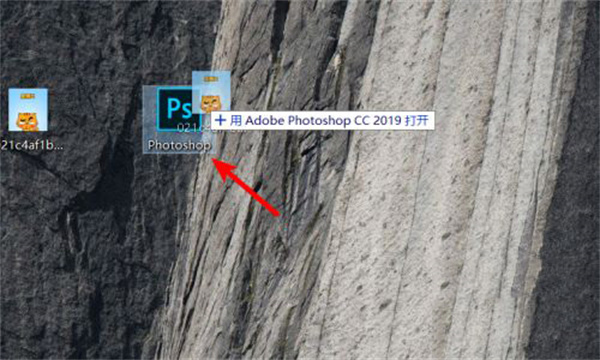
2、打开后,在主界面右侧,双击图片的图层,将其变为普通图层。
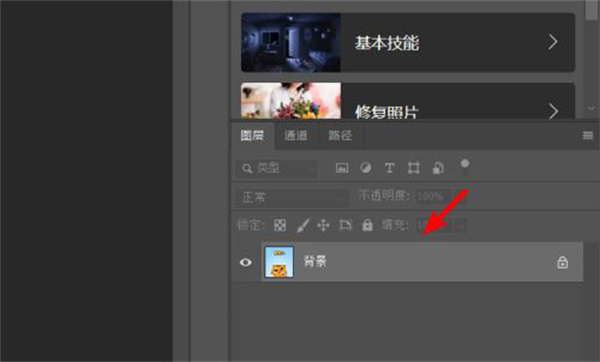
3、在主界面左侧的工具栏总,选择套索工具下方的磁性套索工具,这个比较好控制。
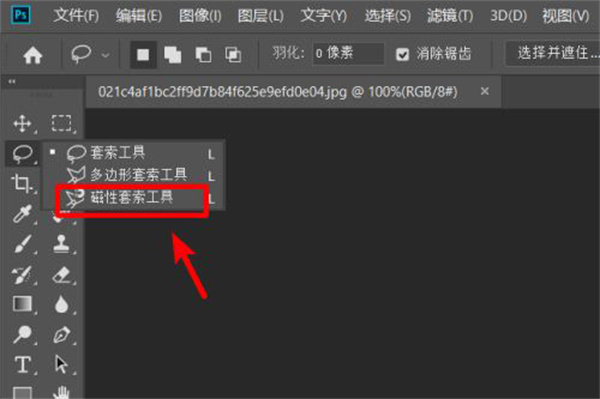
4、选择完毕后,沿着需要抠图的轮廓边缘,添加点进行选择。
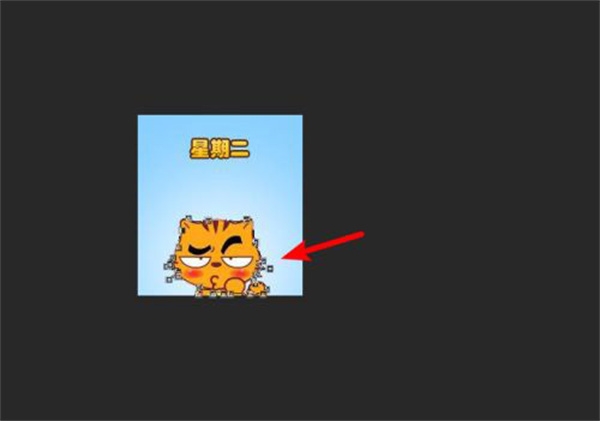
5、添加完毕后,双击即可选中需要抠取的图片。
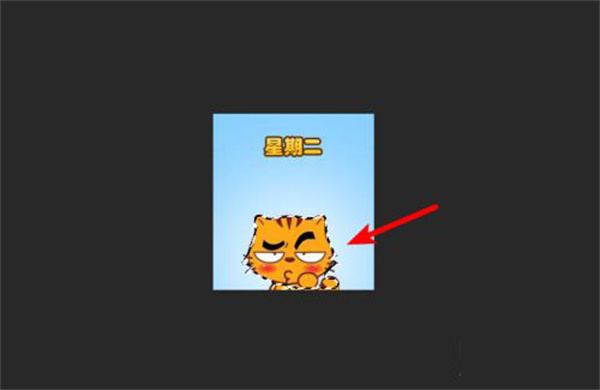
6、选中图片后,点击上方的选择,选择下方的反向选择,也可以使用快捷键shift+Ctrl+i来操作。
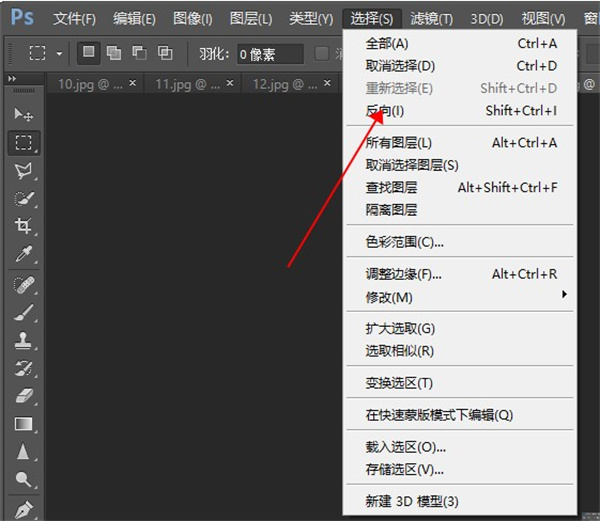
7、选择后,按下键盘的退格键,将多余的部分删除,即可将图片抠出。
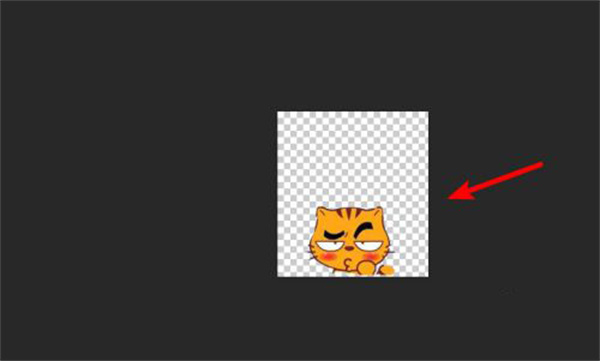
8、对于纯色背景的图片,也可以点击左侧工具中的快速选择工具图标。
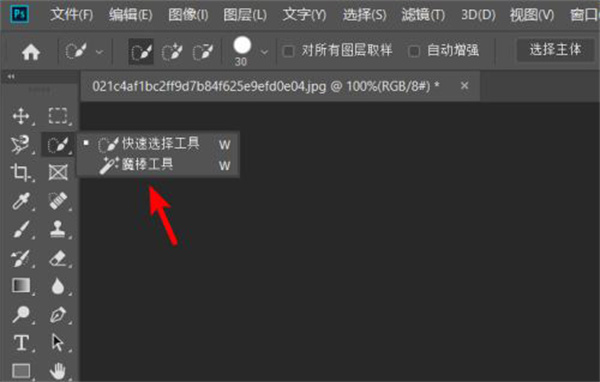
9、点击后,使用快速选择工具或者魔棒工具,选择背景。
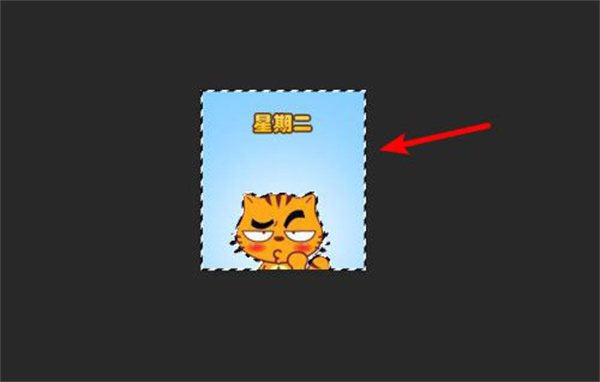
10、选定后,通过退格删除键删除背景,也可以完成图片的抠取。
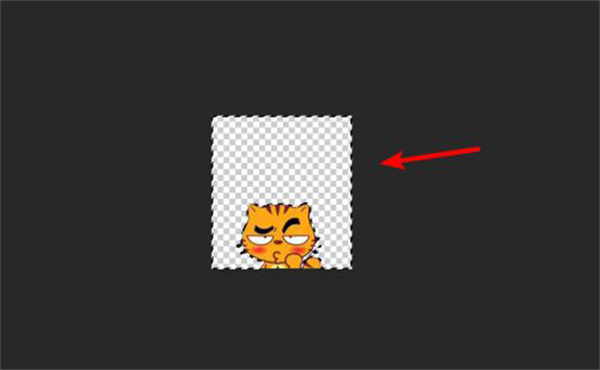
1、打开电脑进入系统后,将需要编辑的图片,拖到PS图标上进行打开。
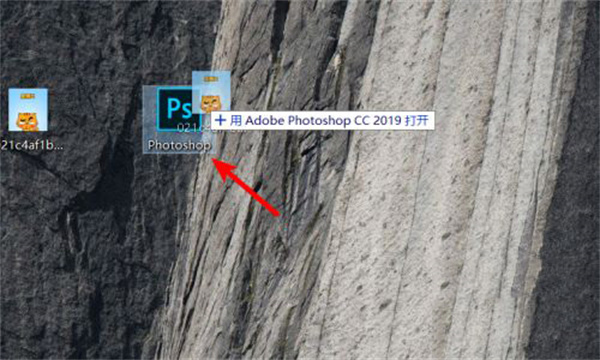
2、打开后,在主界面右侧,双击图片的图层,将其变为普通图层。
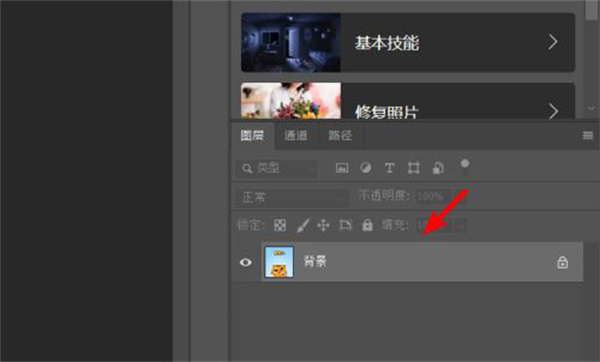
3、在主界面左侧的工具栏总,选择套索工具下方的磁性套索工具,这个比较好控制。
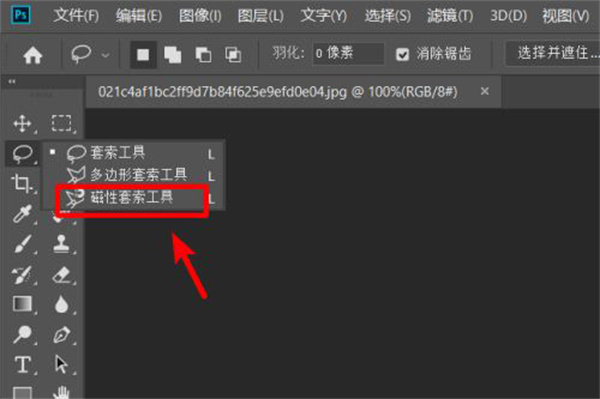
4、选择完毕后,沿着需要抠图的轮廓边缘,添加点进行选择。
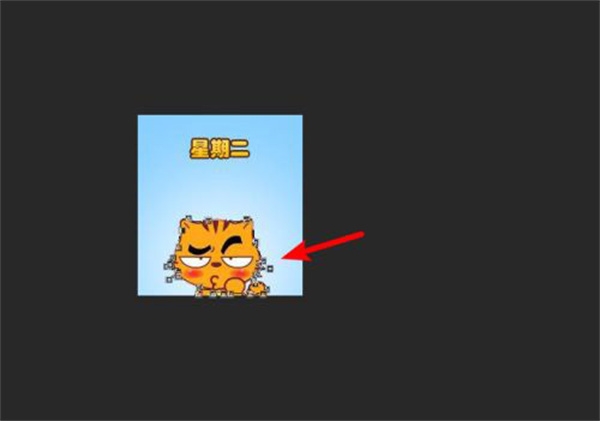
5、添加完毕后,双击即可选中需要抠取的图片。
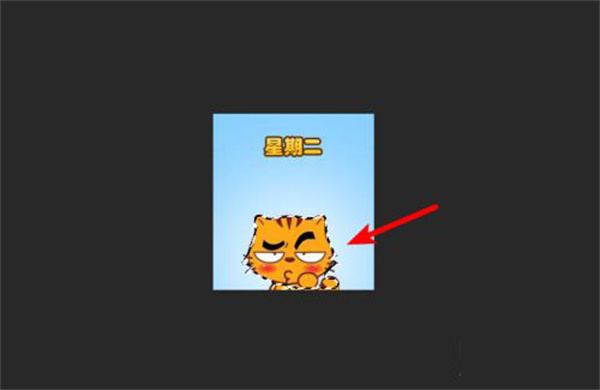
6、选中图片后,点击上方的选择,选择下方的反向选择,也可以使用快捷键shift+Ctrl+i来操作。
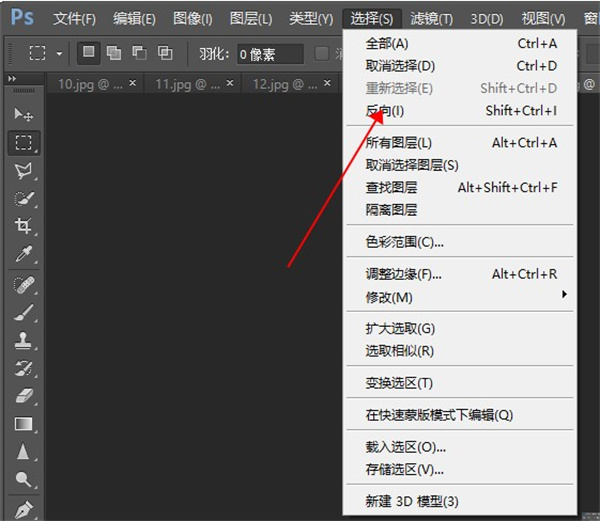
7、选择后,按下键盘的退格键,将多余的部分删除,即可将图片抠出。
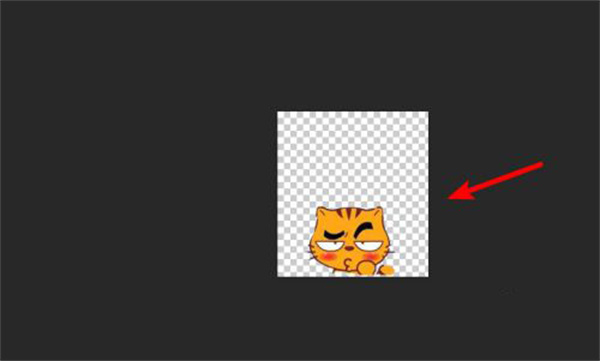
8、对于纯色背景的图片,也可以点击左侧工具中的快速选择工具图标。
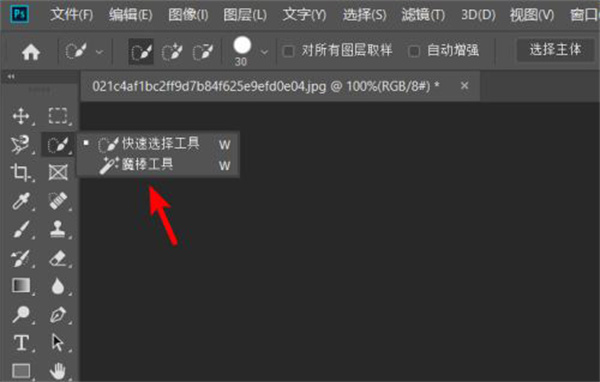
9、点击后,使用快速选择工具或者魔棒工具,选择背景。
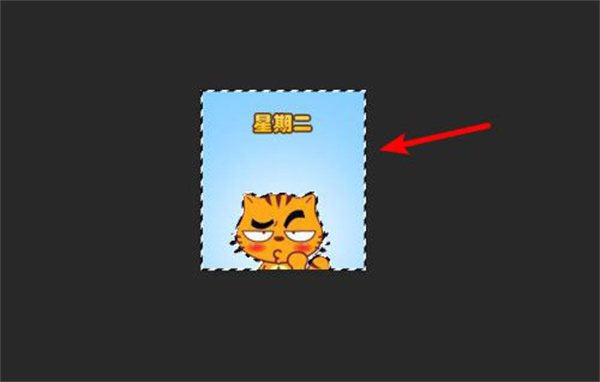
10、选定后,通过退格删除键删除背景,也可以完成图片的抠取。
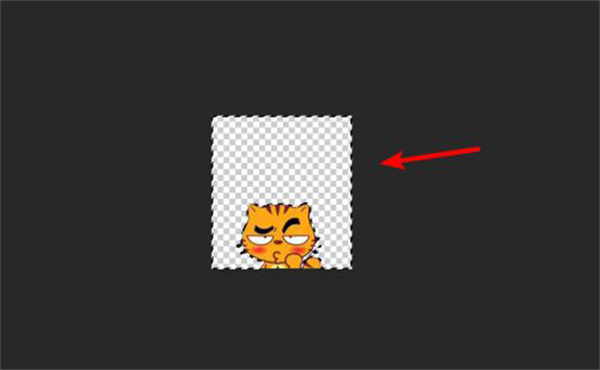
同类软件
相关合集

- Photoshop破解版大全
- Photoshop破解版大全免费提供了最新的Photoshop2026破解版、以及以往的2025、2024、2023、2022、2021、2020、2019等版本安装包下载,还有经典的Photoshop cs4破解版,Photoshop破解版是基于官方版破解的版本,此类版本无需付费使用,安装后没有任何功能限制、时间限制,可以帮助用户编辑、调整图像、创建图形等。运用一定的技巧,可以使用PS轻松完成各种复杂的图像处理任务,囊括各种新老版本,有需要的朋友可以免费下载收藏。
-

PS2026完整破解版 v27.0.0.3229 图像处理 / 6.94G
-

-

Photoshop2024中文破解版 v25.12.4 图像处理 / 4.86G
-

-

-

网友评论
共0条评论(您的评论需要经过审核才能显示)
近期热点
- Altium Designer图文安装教程11-14
- 李跳跳导入规则教学11-13
- Adobe Bridge 2025安装教程介绍10-22
- 不同型号的电脑vt开启方法介绍04-26
- 华硕(ASUS)主板开启vt教程04-26
- 交易猫退款流程03-16
- 交易猫卖号流程03-16
- 交易猫接单代练教程03-16
精品推荐
-

PixPin截图工具中文版 v2.1.6.6 图像处理 / 40.67M
查看 -

Adobe Illustrator 2024免费版 v28.7.2 图像处理 / 3.28G
查看 -

美图秀秀电脑版 v7.7.6.1 图像处理 / 12.58M
查看 -

Photoshop2023免费版 v24.7.4.1251 图像处理 / 4.1G
查看 -

GIMP(开源图像编辑软件) v3.0.4官方版 图像处理 / 285.69M
查看









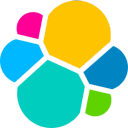


















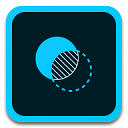







 赣公网安备 36010602000087号
赣公网安备 36010602000087号